W tym artykule omówiono, jak edytować wideo w After Effects, i zalecono inne narzędzie oraz samouczek, jak go używać.
Dzielenie filmów nie powinno być gorączkowym zadaniem. Weź swój surowy materiał i wytnij go w After Effects w ciągu kilku chwil. Naucz się ciąć filmy w After Effects w 5 prostych krokach, które zajmą mniej niż 5 minut, od początku do końca.
W Twoim filmie liczy się każda sekunda. Nie możesz publikować długich filmów i oczekiwać zaangażowania odbiorców. Ucina w odpowiednich momentach, nie psując kipiącej narracji.
Mogą bardzo dobrze zdecydować, w jaki sposób Twoje treści zostaną odebrane w ramach foresightu. Dlatego potrzebujesz edytora wideo, który może wykonać zadanie bez czkawki. Redaktor, który nie boi się iść o krok dalej, z apetytem na przekraczanie środków.
Aplikacje takie jak Adobe After Effects mogą dzielić klipy i łączyć je w wybrany sposób. Dodatkowa dodatkowa funkcja różnych warstw podzielonych klipów wideo ułatwia zarządzanie.
Poznaj — Adobe After Effects
After Effects został opracowany przez małą firmę programistyczną w Rhode Island, głównie dla komputerów Mac. Po przejęciu przez Adobe aplikacja rosła w siłę.
After Effects ma dwie wersje, wersję CC i wersję CS. CC to Create Cloud, który jest częścią pakietu Adobe. Z drugiej strony CS to skrót od Creative Suite, który jest stosunkowo starszy, działał do CS6.
Jeśli masz taką możliwość, wybierz wersję CC, która zawiera wiele ulepszeń i aktualizacji funkcji.
ZALETY
- Twórz fałszywe ruchy kamery z ręki
- Skrót klawiaturowy do dzielenia klipów wideo
- Obsługa skryptów Pythona dla zaawansowanej automatyzacji i możliwości
- Szybko i łatwo twórz animacje 2D i 3D, efekty wizualne.
WADY
- Nie jest idealny dla początkujących
- Drogie; plany oparte na subskrypcji nie są najlepsze w biznesie.
Jak przycinać wideo przez FilmForth
Jeśli nie chcesz obciążać kieszeni drogim edytorem wideo, do akcji wkracza FilmForth. Tnij filmy w ciągu kilku sekund i edytuj je osobno. Wspierany przez przyjazny interfejs użytkownika i uporządkowane rozmieszczenie narzędzi, FilmForth może zaimponować. Oto samouczek wideo, który pomoże Ci wyciąć film.
Wymagania wstępne dotyczące dzielenia filmów przez FilmForth
Zainstaluj FilmForth ze sklepu Microsoft. Twórcy aplikacji nie zalecają instalowania jej z innego źródła.
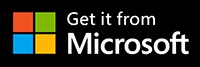
Krok 1. Utwórz nowy projekt
Uruchom Filmforth i utwórz nowy projekt. Robisz to, klikając przycisk Nowy projekt.
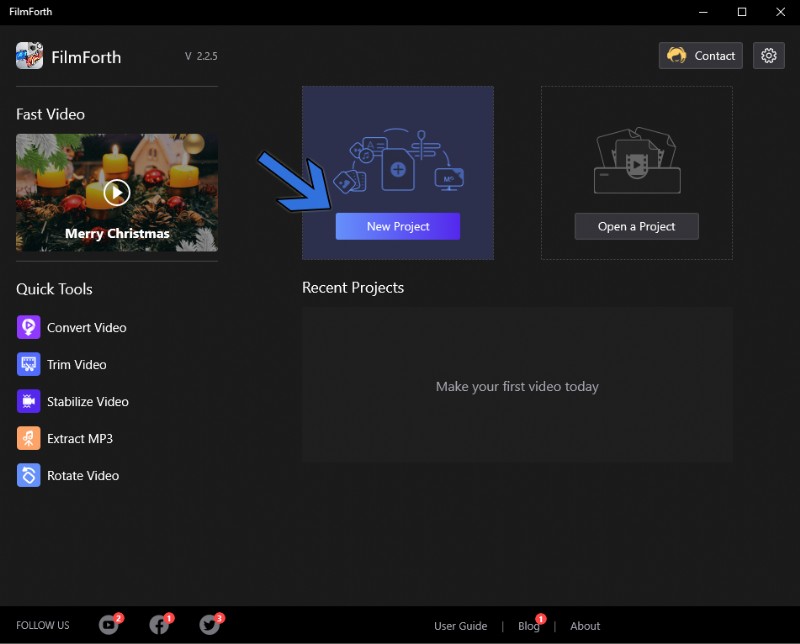
Nowy projekt FilmForth
Importuj wideo za pomocą funkcji przeciągnij i upuść. Alternatywnie, Dodaj klipy wideo/zdjęcia również nie zawodzi.
Krok 2. Podziel wideo
Następnie kliknij przycisk Edytuj u dołu, aby przywołać więcej narzędzi do edycji. Wybierz wideo z osi czasu i przesuń żółtą linię szukania do miejsca w filmie, który chcesz wyciąć.
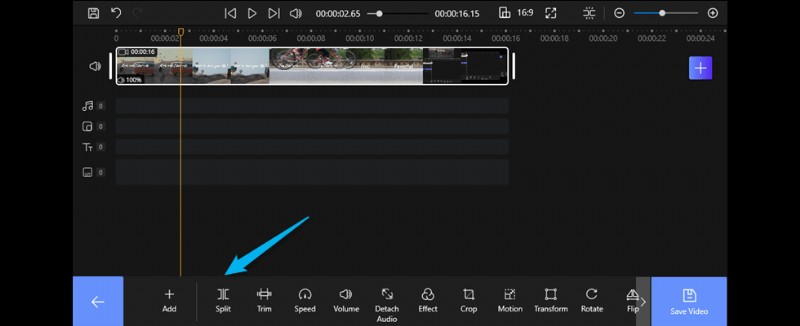
Rozlany film przez FilmForth
Kliknij przycisk Podziel podany na pulpicie nawigacyjnym narzędzia. Spowoduje to przecięcie klipu na dwie części.
Film jest podzielony na dwie części, jak widać na zrzucie ekranu poniżej. Możesz dalej ciąć na mniejsze klipy za pomocą narzędzia podziału.
Pamiętaj, że podziały można cofnąć za pomocą przycisku Cofnij lub skrótu (Ctrl+Z).
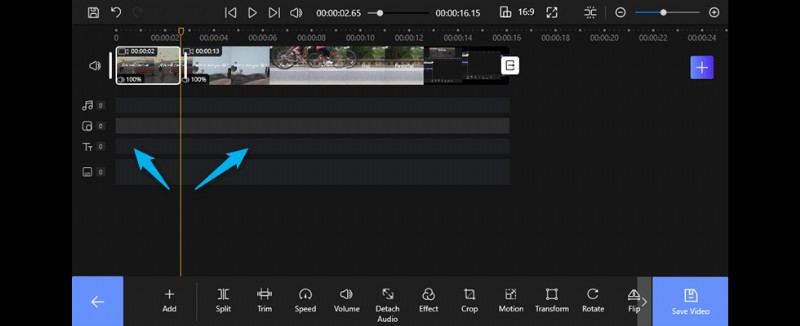
Wytnij wideo przez FilmForth
Krok 3. Wyeksportowane Cipy wideo
Gdy będziesz zadowolony, kliknij niebieski przycisk w prawym dolnym rogu, aby zapisać wideo. Pojawi się interfejs, w którym możesz wybrać rozdzielczość wideo i jakość nagrywanego wideo, a także liczbę klatek, a także możesz ustawić ustawienia dźwięku. FilmForth zapewnia dodatkową opcję, decyzja o usunięciu znaku wodnego wideo należy do Ciebie.
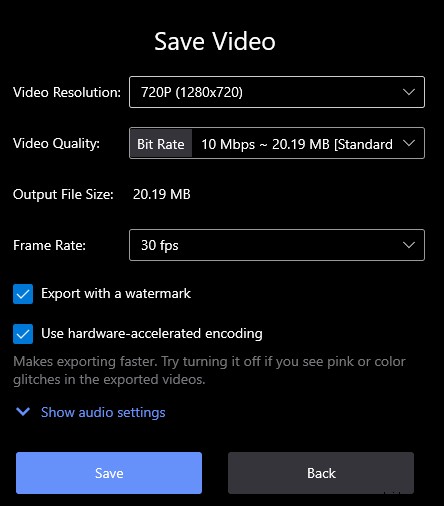
Wyeksportowano przycięte wideo
Jak edytujesz wideo za pomocą Adobe After Effects?
Krok 1. Zaimportuj wideo, aby utworzyć projekt
Naszym pierwszym i najważniejszym zadaniem jest stworzenie nowego projektu. Możesz to zrobić za pomocą skrótu klawiaturowego Ctrl + alt + N. Alternatywnie możesz przejść do opcji Pliki> Nowy> Nowy projekt, aby zrobić to samo.
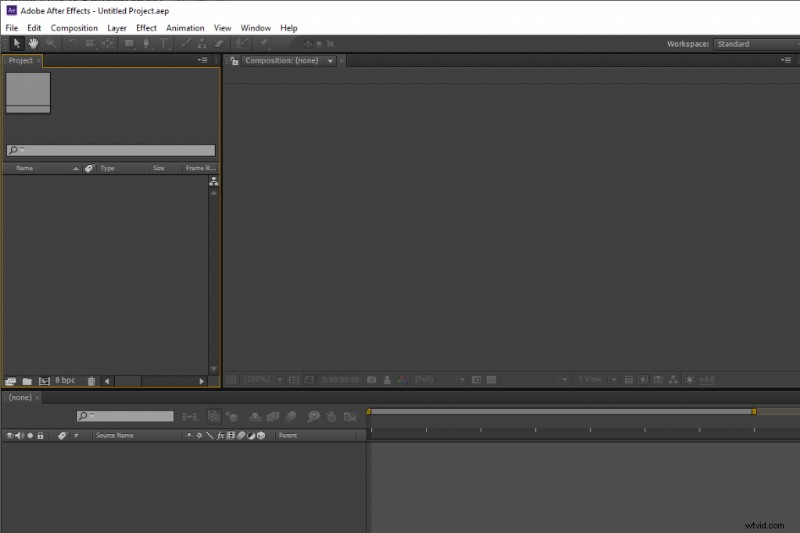
Jak przycinać filmy w After Effects
Następny w kolejce jest import wideo. Przeciągnij i upuść wideo w dowolne miejsce poza sekcją kompozycji.
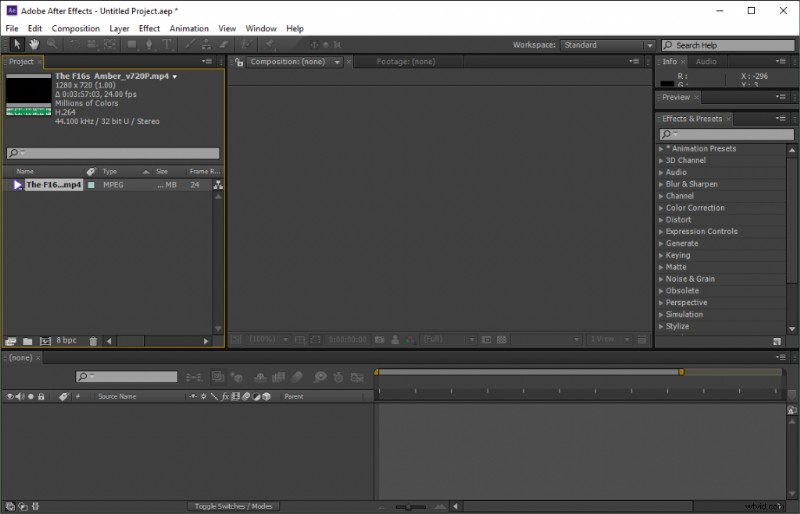
Importuj wideo po efekcie
Możesz także skorzystać ze skrótu klawiaturowego Ctrl+I, aby zaimportować wszystkie obsługiwane pliki wideo.
Krok 2. Zacznij przycinać wideo
Następnie przeciągamy wideo na oś czasu z sekcji projektu.
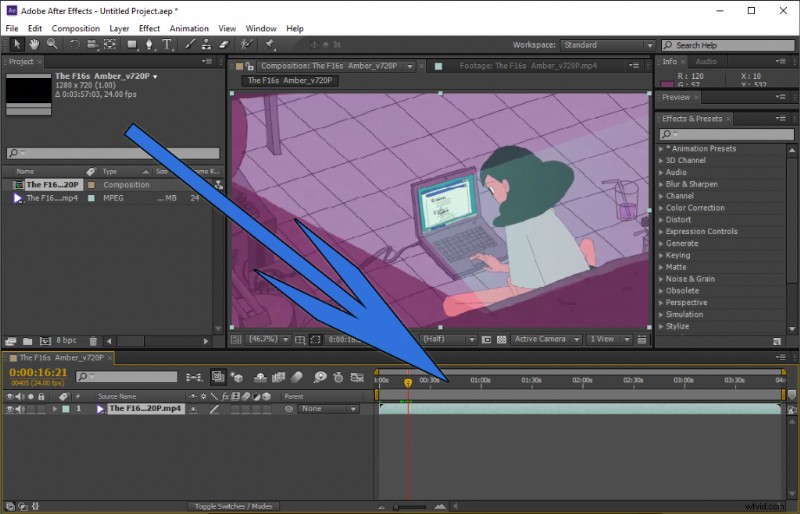
Dodaj oś czasu wideo After Effects
Przejdźmy do powodu, dla którego tu jesteśmy. Przejdź do miejsca w filmie, które chcesz wyciąć za pomocą paska wyszukiwania.
Najprostszym sposobem jest użycie skrótu klawiaturowego. Po ustawieniu paska wyszukiwania naciśnij Ctrl+Shift+D na klawiaturze, aby natychmiast wyciąć wideo.
Jest to przydatne, gdy musisz wykonać wiele cięć w filmie. Nie możesz przejść do Edycja> Podziel warstwę, aby za każdym razem ręcznie podzielić wideo. Jak widać, podzielone części filmu pojawią się w różnych kolumnach, aby ułatwić obsługę.
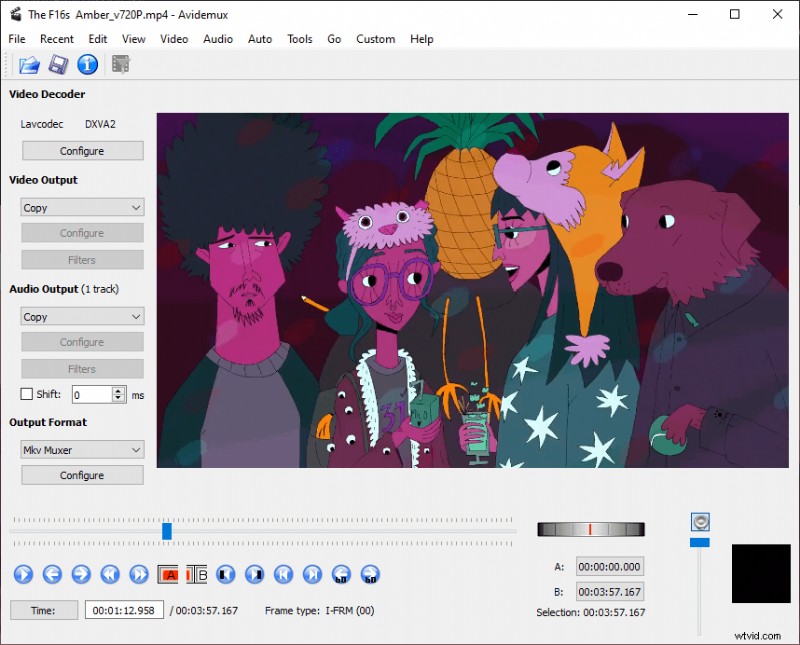
Podziel wideo After Effects na osi czasu
Możesz podzielić klip na dowolną liczbę części. Podziały można również cofnąć, naciskając Ctrl + Z na klawiaturze po wybraniu określonego klipu.
Krok 3. Wyeksportowano wideo
Po zakończeniu przycinania możesz wyeksportować gotowe wideo z menu Eksportuj. Jeśli chcesz dostosować ustawienia i zapisać nazwę pliku w ścieżce, możesz wybrać „Dodaj do kolejki renderowania”, aby edytować plik.
Wnioski
Adobe After Effects to potężna aplikacja, która potrafi znacznie więcej niż tylko proste cięcie filmów. Kosztuje znaczną ilość pieniędzy w postaci rocznego pakietu subskrypcji.
Szczerze mówiąc, to przesada, jeśli chodzi o dzielenie lub wycinanie filmów. Z drugiej strony istnieje darmowy edytor wideo o nazwie FilmForth. Może również przycinać filmy, nie wypalając dziury w kieszeni, łatwo przycinając wideo.
Wykonuj podobne projekty w obu programach i decyduj, który z nich pasuje do Twojego stylu edycji.
Więcej powiązanych artykułów
- Jak wyodrębnić MP3 z MP4 za darmo
- Jak zmienić tło wideo za pomocą narzędzi do usuwania tła wideo
- Jak zmienić głośność wideo w systemie Windows 10
- Jak dodać tekst do wideo online
